Bridge
Untuk Mengkoneksikan Wifi dan LAN Card
Untuk Mengkoneksikan Wifi dan LAN Card
Dikesempatan ini ane mau bahas bridge, buat agan yang belum tau apa itu fungsi bridge, ane kasih tau dulu, apa fungsinya.
Bridge berfungsi menghubungkan antara host/client atau br sebagai jembatan untuk menghubungkan antar host. Dapat dipakia untuk menghubungkan LAN card dengan LAN Card, Wireless dengan LAN Card atau sebaliknya.
Contoh : Sebuah Laptop terkoneksi dengan Wifi akan dikoneksikan dengan PC.Caranya adalah “bridge” dan hubungkan kabel crosse over dari Laptop ke PC. Seperti jaringan peer to peer.
Caranya bisa dilihat dibawah ini ya gan.
1. Klik Start > Control Panel>
2. Klik Network and Internet > Network And Sharing Center
3. Pada bagian kiri atas klik > Change adaptor setting
1. Setelah masuk Network Connections, drag/block kedua koneksi tersebut ‘wifi dan lan card’ atau ‘lan card dan lan card’ >>klik kanan > pilih Bridge Connection.
Tunggu hingga proses bridge selesai.
Brige selesai dibuat.
1. Menunggu PC client mendapatkan alamat IP DHCP atau me-reprair coneksinya apabila telalu lama untuk mendapatkan IP.
2. Masih di PC client kita masuk ke Command prompt dengan cara menekan tombol windows + R, dan ketikan cmd ,>>tekan Enter.
3. Ketikan “ping google.com” untuk menguji koneksi internetnya.
Jika respon yang tampil adalah reply artinya koneksi internetnya terhubung dan bridge yang agan buat berhasil. Namun jika respon yang tampil selain reply artinya bridge yang agan buat belum berhasil, coba agan reprair koneksi pada client dengan cara masuk pada “Network connection > klik kanan > status >diagnose” atau Network connection > klik kanan > status >support > reprair.
Kalo bridgenya berhsil, sekarang agan bisa browsing sepuasnya.

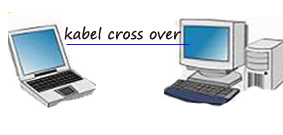






0 Komentar:
Posting Komentar